Cara Menggunakan Google Duo di Android TV
Bermacam Macam / / April 05, 2023
Google Duo kini telah bergeser ke Google Bertemu aplikasi. Tersedia untuk melakukan panggilan suara dan video untuk hampir semua perangkat, termasuk TV Android Anda. Anda dapat melakukan panggilan menggunakan aplikasi Google Duo di Android TV untuk keperluan pribadi dan profesional.

Kami akan membagikan langkah-langkah untuk menggunakan Google Duo di Android TV. Perhatikan bahwa untuk panggilan video, Anda harus memasang webcam ke TV Android Anda. Untuk panggilan suara, Anda dapat menggunakan mikrofon USB eksternal atau yang ada di ponsel Anda jarak jauh TV Android.
Unduh Google Duo di Android TV
Anda harus terlebih dahulu mengunduh aplikasi Google Duo di Android TV Anda yang sekarang tersedia di Play Store sebagai Google Meet. Jadi, buka Play Store di Android TV Anda, cari Google Meet atau Google Duo dan instal aplikasinya. Perhatikan bahwa Anda akan melihat Google Meet di Play Store dan Google Duo setelah dipasang di Android TV Anda.

Cara Mengatur Google Duo di Android TV
Kami menyarankan Anda menjalankan tes kecepatan untuk memastikan bahwa Anda mendapatkan kecepatan internet yang baik dan Penyedia Layanan Internet Anda tidak mengalami downtime. Inilah cara Anda menyiapkan Google Duo di TV Android Anda.
Langkah 1: Buka tab Aplikasi di layar beranda TV Android Anda.
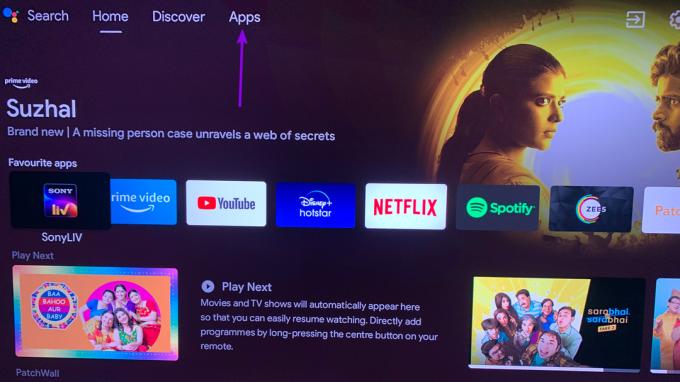
Langkah 2: Pilih Google Duo untuk membuka aplikasi.

Aplikasi akan secara otomatis masuk ke akun Google Anda. Setelah itu, Anda harus memberikan beberapa izin dalam aplikasi.
Langkah 3: Pilih Ya untuk mengizinkan Duo mengakses kontak Google Anda.

Langkah 4: Pilih Ya untuk mengizinkan Duo mengambil gambar dan merekam video.

Langkah 5: Pilih Ya untuk mengizinkan Duo merekam audio.

Layar utama aplikasi Google Duo akan membuka layar TV Android Anda.
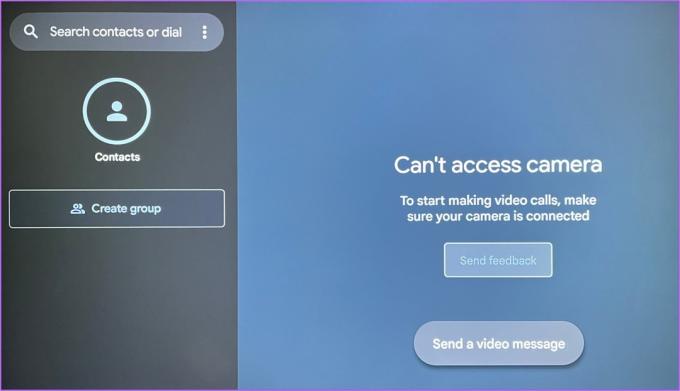
Cara Mengatur Panggilan di Google Duo di Android TV
Setelah Anda memberikan izin yang diperlukan, kontak Google Anda akan disinkronkan dengan aplikasi Google Duo di Android TV. Anda juga akan melihat video Anda di sisi kanan aplikasi. Jika Anda tidak memiliki Webcam yang terhubung ke TV Android kami, itu akan 'Tidak Dapat Mengakses Kamera.'
Sekarang inilah cara Anda mengatur fitur panggilan di Google Duo di Android TV.
Langkah 1: Di aplikasi Google Duo, pilih tiga titik di Bilah Pencarian di pojok kiri atas.

Langkah 2: Pilih Pengaturan.

Langkah 3: Pilih Akun.

Langkah 4: Pilih Nomor Telepon.

Langkah 5: Ikuti petunjuk di layar untuk menambahkan nomor telepon Anda ke Duo.

Setelah Anda menambahkan nomor telepon Anda, itu akan muncul di halaman Pengaturan Akun.

Cara Melakukan Panggilan Suara atau Video Di Google Duo di Android TV
Menyiapkan Google Duo di TV Android Anda mungkin memakan waktu cukup lama, tetapi itu sepadan. Berikut cara melakukan panggilan suara atau video di Google Duo di Android TV Anda.
Langkah 1: Di aplikasi Google Duo, pilih Bilah Pencarian atau Kontak di pojok kiri atas.

Langkah 2: Masukkan nama atau nomor kontak Google Duo Anda.
Jika Anda tidak dapat menemukan kontak Anda dengan memasukkan nama, Anda dapat memasukkan nomor telepon yang terhubung ke akun Google Duo mereka.
Langkah 3: Setelah menambahkan nomor, pilih Lihat Opsi Panggilan.

Langkah 4: Pilih Panggilan Suara atau Panggilan Video.

Panggilan akan berlangsung dan Anda akan dapat melihat wajah kontak Anda di layar.
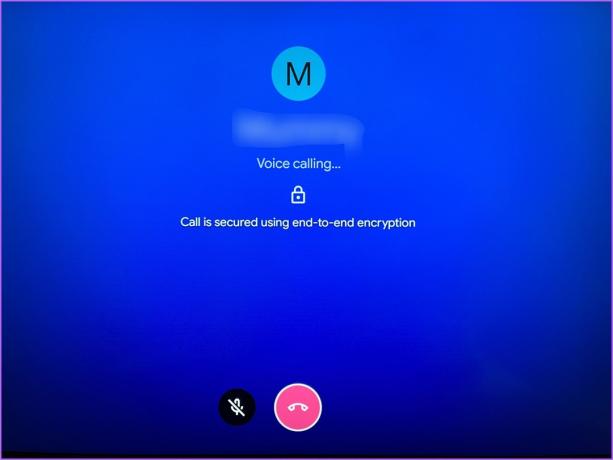
Anda dapat menekan ikon Disconnect di bagian bawah untuk mengakhiri panggilan.

Kiat Bonus – Mengaktifkan Mode Penghematan Data
Jika Anda menggunakan Google Duo sebagian besar untuk panggilan video di TV Android Anda, itu akan membutuhkan kecepatan internet yang baik. Ini akan menghasilkan lebih banyak penggunaan data. Nah jika kamu sudah berlangganan paket data dengan limit harian, berikut cara mengaktifkan Data Saving Mode di Google Duo di Android TV kamu.
Langkah 1: Buka aplikasi Duo di Android TV Anda.

Langkah 2: Pergi ke tiga titik di sudut kiri atas.

Langkah 3: Pilih Pengaturan.

Langkah 4: Pilih Pengaturan Panggilan.

Langkah 5: Pilih Mode Hemat Data untuk mengaktifkannya.

Lakukan Panggilan Duo di Android TV
Sekarang Anda dapat terhubung dengan orang yang Anda cintai atau kolega selama rapat di kantor Anda dengan Google Duo di layar besar TV Android Anda. Anda juga dapat menghubungkan earphone atau headphone Bluetooth Anda dengan hic untuk panggilan. Tetapi jika TV Android Anda tidak terhubung ke Wi-Fi, Anda dapat membaca posting kami yang menyarankan perbaikan terbaik TV Android tidak tersambung ke Wi-Fi.
Terakhir diperbarui pada 15 November 2022
Artikel di atas mungkin berisi tautan afiliasi yang membantu mendukung Teknologi Pemandu. Namun, itu tidak mempengaruhi integritas editorial kami. Konten tetap berisi dan otentik.
Ditulis oleh
Paurush Chaudhary
Mengungkap dunia teknologi dengan cara paling sederhana dan menyelesaikan masalah sehari-hari terkait Ponsel Cerdas, Laptop, TV, dan Platform Streaming Konten.



